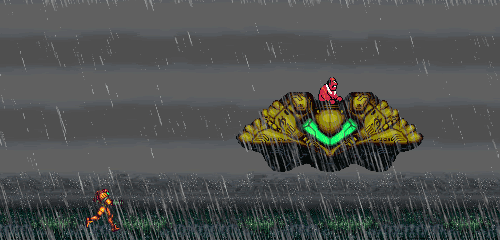"Mało używana" widnieje chyba w każdym opisie PS3 z drugiej ręki
Żeby nie dać się zrobić w balona przedstawię Wam sposób na łatwe sprawdzenie "licznika" PS3. Jest to sposób prawie, że niezawodny o ile w konsoli od nowości znajduje się seryjny dysk. Pisząc "prawie" mam namyśli to, że możliwe jest resetowanie statusu S.M.A.R.T. dysku, ale przeciętny użytkownik komputera raczej nie ma o tym pojęcia wiec dobra nasza
Jak już wspomniałem całość zabiegu sprowadza się na odczytaniu statusu S.M.A.R.T. dysku SATA PS3.
Bierzemy się do roboty!wikipedia pisze:S.M.A.R.T. (ang. Self-Monitoring, Analysis and Reporting Technology) – system monitorowania i powiadamiania o błędach działania twardego dysku.
Technologia ta została zaimplementowana w dyskach ATA-3, późniejszych ATA (czyli IDE), ATAPI oraz SCSI-3, aby zwiększyć bezpieczeństwo składowanych danych. Dzięki niej dysk potrafi ocenić swój stan i jeśli awaria jest wysoce prawdopodobna zaalarmować system operacyjny i użytkownika komputera. System zapewnia skuteczne ostrzeganie o zbliżającej się awarii w około 30 do 40% przypadków
1. Wyciągamy dysk twardy z konsoli, nie ma potrzeby odkręcania sanek.
2. Podłączamy dysk do komputera przez SATA lub USB. Jeśli mamy w kompie złącze SATA to nie ma problemu, wystarczy odpowiedni kabelek, natomiast jeśli chcemy podłączyć dysk pod port USB będziemy potrzebowali adaptera, który jest tani i łatwo dostępny. Uwaga! Jeżeli Windows będzie chciał formatować dysk to pod żadnym warunkiem się na to nie zgadzamy
3. Ściągamy darmowy program CrystalDiskInfo (link) i instalujemy. Mógłby być też popularny HD Tune, ale nie radzi sobie dobrze z odczytywaniem statusu dysku podłączonego przez USB.
4. Odpalamy CrystalDiskInfo, z menu kontekstowego wybieramy dysk -> dysk z PS3 i wiemy już wszystko
Mój dysk w laptopie uruchamiał się 824 razy i łącznie pracował przez 5928 godzin.

Kliknij obrazek, aby powiększyć